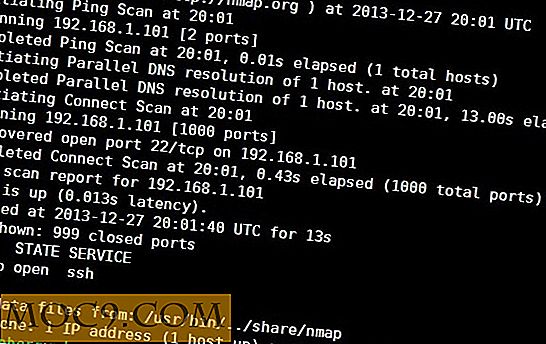Spara automatiskt dina skärmdumpar till Dropbox [Mac]
En av mina favoritfunktioner i Mac OS är möjligheten att ta snabba skärmbilder utan ytterligare programvara. Som de flesta av dig förmodligen redan vet kan du trycka på "Shift + Command + 3" för att ta en skärmdump av hela skärmen, eller tryck på "Shift + Command + 4" för att välja ett visst område på skärmen.
Mac OS sparar automatiskt de skärmdumparna till skrivbordet och lägger automatiskt till ett filnamn - " Skärmdump [datum] vid [tid] .png ". GrabBox är en praktisk app som automatiskt sparar dina skärmdumpar till din Dropbox Public-mapp. När skärmdumpen sparas kommer webbadressen automatiskt att kopieras till ditt urklipp för delning.
Användande
1. Hämta GrabBox, plocka ut mappen och dra .app-filen till mappen Program.
2. När du börjar GrabBox först kommer du att ta en första installationsprocess. Du måste gå till din Dropbox Public-mapp, välja en fil och kopiera den offentliga länken. Du kan också välja att starta GrabBox automatiskt vid inloggning.

3. När du klickar på "OK" kommer det här fönstret att stängas. Därefter vill du klicka på menyraden och gå till "Inställningar." Här anpassar du GrabBox ytterligare.

Saker du kan anpassa är:
- Välj att visa GrabBox i menyraden eller dockan.
- Aktivera en prompten innan du laddar upp så att du kan lägga till ett anpassat namn om du vill.
- Aktivera slumpmässiga filnamn istället för standardvärdet.
- Aktivera korta webbadresser och välj mellan 07.no eller bit.ly.
4. För att se dina skärmdumpar, klicka på ikonen GrabBox menyraden och välj "Bläddra uppladdningar." Din skärmdump-mapp öppnas.
Det är allt. Så enkelt som det.
GrabBox är ett bra verktyg för alla som tar många inbyggda skärmdumpar på sin Mac, och vill hålla skrivbordet rent. Om du har provat det, låt oss veta vad du tycker.